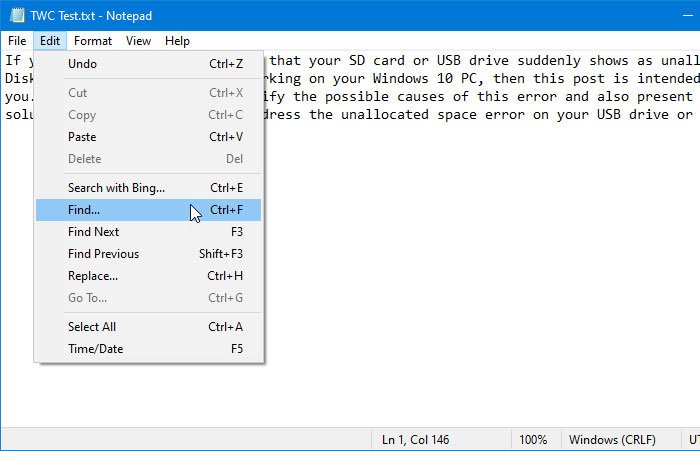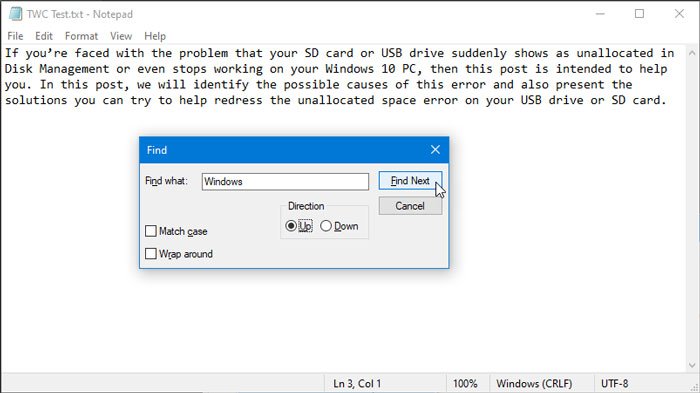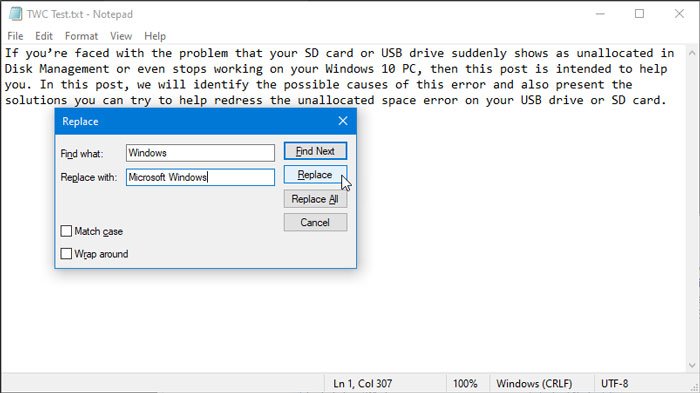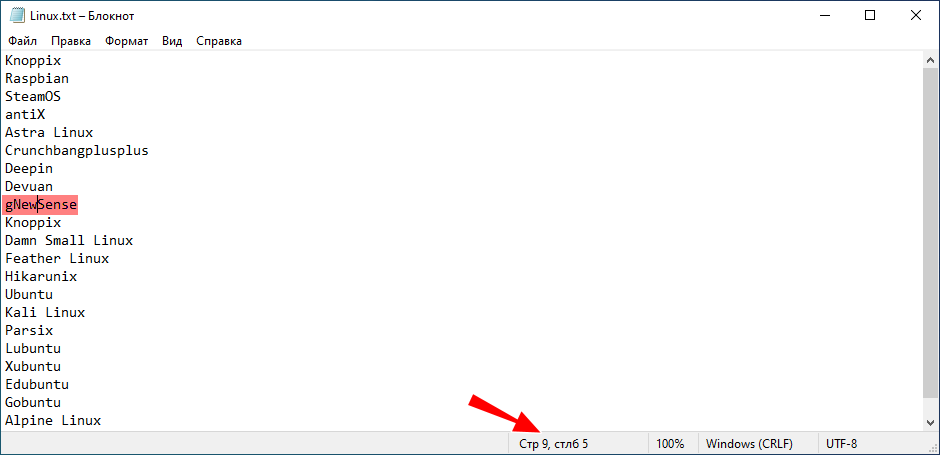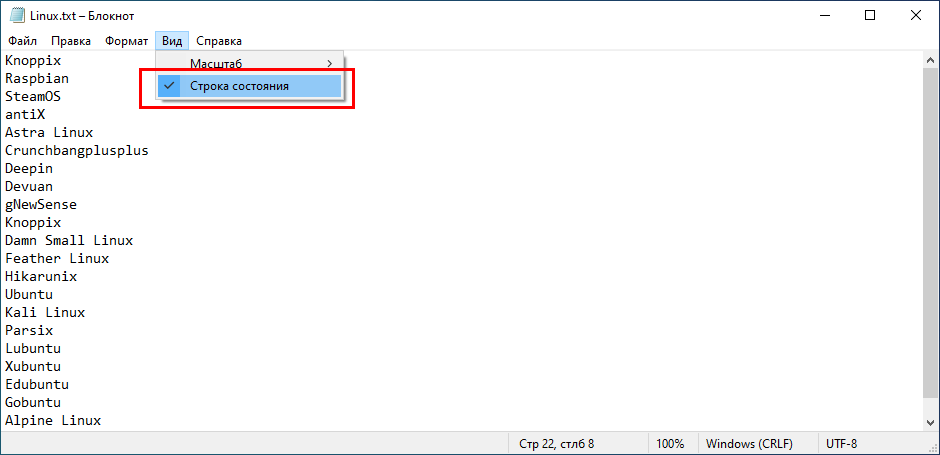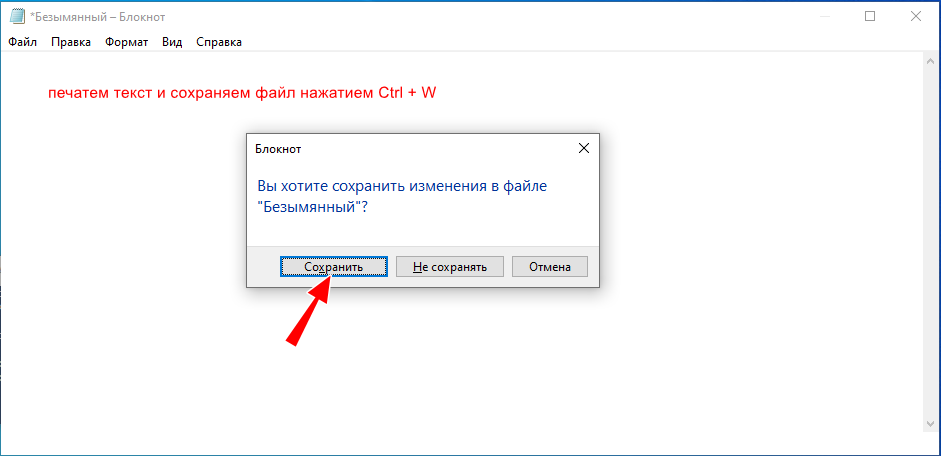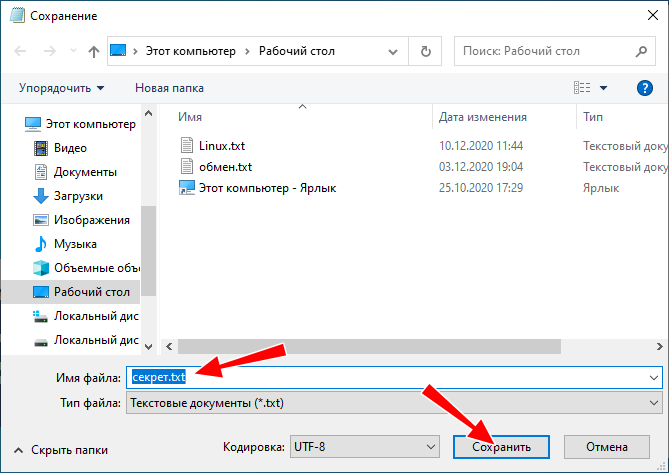Как найти что то в блокноте
Как найти и заменить текст в блокноте в Windows 10
Если вам нужно найти и заменить слово или фразу в Блокноте, вы можете использовать это пошаговое руководство, чтобы найти и заменить текст в Блокноте в Windows 10. С помощью этого руководства можно найти и заменить несколько слов или фраз.
Некоторые бесплатные альтернативы Блокноте позволяют сделать это легко, но если вы хотите сделать это во встроенном приложении Блокнота, вот как это сделать.
Как найти текст в Блокноте
Чтобы найти текст в Блокноте, выполните следующие действия:
Итак, сначала вам нужно вставить весь абзац, в котором вы хотите выполнить поиск. Если он у вас уже есть в Блокноте, вы можете открыть файл на своем компьютере. После этого перейдите в Редактировать меню и выберите Находить из списка.
Или вы можете нажать Ctrl + F вместе, чтобы открыть одну подсказку.
Теперь вам нужно ввести желаемый текст в поле Найти то, что коробка. Это может быть одно слово или несколько слов.
Затем выберите Направление. Можно выбрать либо Вверх или же Вниз.
Другими словами, Направление помогает выбрать часть текста, чтобы быстро получить результаты. Есть еще два варианта — Учитывать регистр и Обернуть вокруг. Они помогут вам уточнить поиск.
Наконец, нажмите кнопку Найти следующий кнопку, чтобы получить все найденные тексты по очереди.
Как заменить текст в Блокноте
Чтобы заменить текст в Блокноте, выполните следующие действия:
Откройте Блокнот и вставьте весь текст или откройте файл, если вы уже сохранили абзац в Блокноте. После этого перейдите в Редактировать меню и выберите Заменять вариант. Или вы можете нажать кнопку Ctrl + H кнопки вместе. Теперь вам нужно ввести две вещи.
После ввода обоих нажмите кнопку Заменять кнопка. Он напрямую заменит первое совпадение в вашем абзаце.
Если у вас есть несколько записей одного и того же текста, вы можете щелкнуть Заменить все кнопку, чтобы внести все изменения сразу.
Как определить номера строк в Блокноте в Windows 10 и как печатать в этом текстовом редакторе «вслепую»
Блокнот можно использовать для редактирования файлов стилей и скриптов, но здесь начинающий пользователь может столкнуться с трудностями. Допустим, он прочел в инструкции, что на такой-то строке нужно заменить такой-то фрагмент кода.
Но как определить номер строки, если Блокнот эти номера не отображает?
В Windows 10 в Блокнот была добавлена новая функция строка состояния, которая отображает не только номер строки, на которую установлен курсор, но и номер столбца.
Располагается строка состояния у нижней границы окна, если у вас ее нет, зайдите в меню «Вид» и включите ее.
Теперь, перемещаясь по строкам с помощью клавиш-стрелок вверх-вниз, вы сможете определять номер строки. Если же файл слишком длинный, для поиска нужного фрагмента можно всегда воспользоваться поиском, а затем сравнить номер строки в файле с номером строки в инструкции, удостоверившись, что вы нашли именно тот фрагмент, о котором идет речь.
А еще у Блокнота есть малоизвестная фишка, которая позволит вам скрыть набираемый на клавиатуре текст от чужих глаз.
Запустите Блокнот через командную строку или PowerShell с ключом setup, вот так: notepad /.setup и тут же начинайте печатать в открывшемся окне Блокнота.
Содержимое окна видимо будет оставаться пустым,
но когда вы нажмете Ctrl + W и сохраните файл, а затем откроете его, то найдете в нём набранный вслепую текст.
Но здесь есть очень важно условие: если после открытия окна Блокнота вы воспользуетесь мышью или вообще каким-либо иным образом переместите фокус с Блокнота, то всё пойдет насмарку, а открытое окно текстового редактора придется закрывать через Диспетчер задач.
Как найти слово на странице?
Все мы пользуемся поиском, как в интернете, или на своем компьютере, так и в отдельных документах.
Иногда, нужно найти определенное слово или фразу в тексте, но если он содержит больше 10 000 символов, причем не вся информация нужна, да и времени не так много, требуется провести поиск по одному слову или фразе.
Как найти слово на странице? Если вам нужно найти слово на странице сайта или в документе ( блокнот, Word ), то данная статья вам пригодится. В ней мы покажем и расскажем, как найти слова и фразы на страницах. Сделать это не сложно, а самое главное, что никаких программ устанавливать не придется.
Поиск слова на странице сайта
Самый распространенный браузер это Google Chrome, поэтому мы решили начать именно с него. Чтобы провести поиск слова на странице сайта, вам потребуется открыть меню с настройками и выбрать соответствующую функцию:
После этого, в верхнем правом углу откроется строчка, где нужно будет ввести слово или фразу:
С помощью стрелок вы можете посмотреть все результаты поиска. Введенные фразы и слова подсвечиваются на странице желтым цветом:
Строчка поиска открывается и через комбинацию клавиш « Crtl+F ». Вы можете использовать её при поиске слов и фраз, как в разных браузерах, так и в текстовых редакторах. Если же она не работает у вас, и вы пользуетесь не Google Chrome, то читайте следующие инструкции:
Как найти слово в блокноте или Word?
Для этого вы также можете использовать клавиши Ctrl+F. Также в обоих текстовых редакторах можно перейти к поиску через панель инструментов:
Такой инструмент находится в Word на вкладке «Главная». При использовании блокнота, открывайте пункт меню «Правка» и переходите к поиску:
Поиск слова на странице браузера или документа – это легко, а с помощью наших инструкций вы всегда будете находить то, что вам нужно.
как найти конкретную строку в файле (блокнот)
У меня следуйщая задача:
ввожу слово или код в консоль, программка считывает, находит в блокноте нужную строку записывает две переменные:
(1-я ту строку которую мы нашли благодоря слову или коду и
2-я следуйщая сторка после неё)
вот так вот.
у меня есть только проверка есть ли слово или код:
и просто вывод текста:
а вот найти строку по слову, записать в переменную
эту строку и в другую переменную следуйщую строку не знаю как.
кажется двигаюсь не в том направлении 🙁
помогите пожалуйста.
Рекомендуем хостинг TIMEWEB
Подписчики
Вы не пробовали использовать std::string для строк?
Это было бы несколько проще для поиска строк, вот примеры для поиска строк в строке std::string
Добрый вечер,
спасибо за ссылку. А для работы нужно весь текст из txt записывать? не получается организовать чтение из файла (не знаю как это сделать)
конечно, нужно считывать
Вот например один из вариантов чтения из файла в одну строку
Большое спасибо.
Только один вопрос: как записать в переменную всю строку сначала (у меня просто получается только кусок) и как записать следуйщую строку?
Вот у меня так получилось:
Мысли насчёт второй строчки таковы:
узнать где переход на следуйщую строку и узнать точку
и записать всё что между ними в переменную (только это в мыслях, а как скомпилировать так ошибки одни)
Что это за кракозябры в коде. Как вообще понять, что вы этим хотите сказать?
У себя код скомпилировал, ну в некоторых случаях там есть выход за пределы массива, если не находит тот же самый Seven.
Не совсем понимаю конкретики вашей проблемы. И ещё перепишите код с использованием фигурных скобок у условий. А то мне кажется, что вы просто не совсем понимаете синтаксис языка. Если фигурный скобок у if нет, то в C++ учитывается в качестве тела условия только одна следующая за if строка, и никакие отступы в данном языке программирования роли не играют.
Как в Notepad++ использовать поиск
егулярное выражение – это шаблон текста, который состоит из обычных символов (например, букв от а до я) и специальных символов, известных как метасимволы. Шаблон задает правила поиска и может осуществлять различные манипуляции с текстом.
Далее приведены метасимволы и их значение, а затем уже примеры применения.
Mетасимволы и их значение
| Символ | Описание |
|---|---|
| . | Точка представляет один любой символ |
| ^ | Начало строки |
| $ | Конец строки |
| ^$ | Пустая строка (начало и конец, между которыми пусто) |
| .+ | Любая не пустая строка |
| \s | Пробел |
| \S | Не Пробел |
| \w | Буква, цифра или подчеркивание |
| \d | Любая цифра |
| \D | Любой символ, но не цифра |
| 4 | Любая цифра |
| [a-z] | Любая буква от a до z (латинский набор символов) в нижнем регистре 1 |
| [а-я] | Любая буква от a до я (русский набор символов) в нижнем регистре 1 |
| [A-Z] | Любая буква от a до z в ВЕРХНЕМ регистре 1 |
| [А-Я] | Любая буква от А до Я в ВЕРХНЕМ регистре 1 |
| * | «Повторитель». Означает, что предшествующий символ может повторяться (0 или более раз) |
| .* | Абсолютно любой набор символов. Например, условие |
найдет любой текст между тегами
Примеры применения метасимволов для поиска
«Удалить пустые строки содержащие пробел» сейчас выполняется через меню «Правка» – «Операции со строками». Но с их помощью можно разрабатывать свои шаблоны поиска и замены.